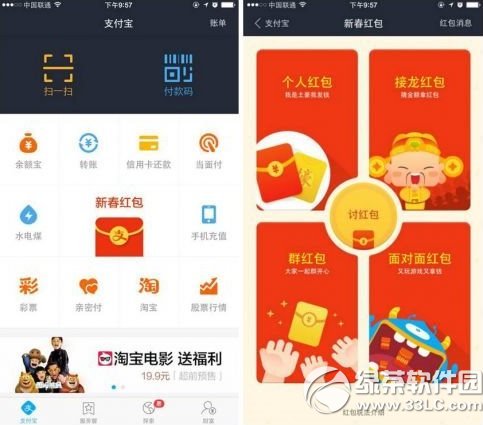萬盛學電腦網 >> 圖文處理 >> Photoshop教程 >> ps文字教程 >> PhotoShop打造水花三維金屬文字效果教程
PhotoShop打造水花三維金屬文字效果教程
教程中我們一起來制作一個金屬熔化流動的三維文字效果。這篇教程主要是結合水流筆刷和一些圖片集合,來一起試一試吧。
先看一下最終效果:

1.在網絡上下載一個3D文字的psd素材,當然你也可以用max制作一個。如下圖所示背景為黑色大小不是很重要。
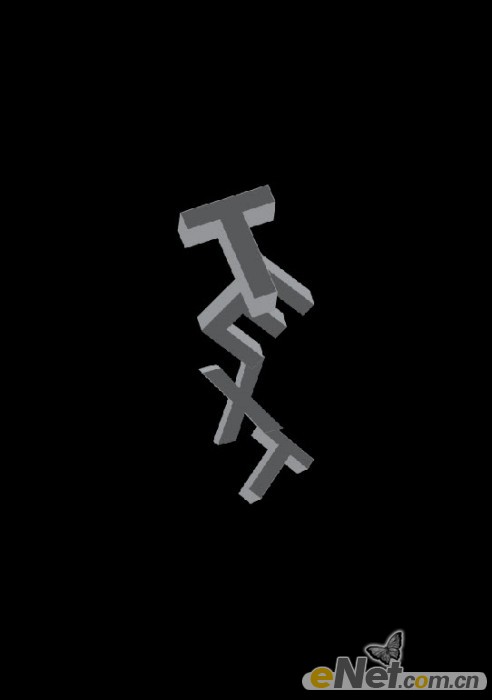
點擊圖層面板下方的“添加圖層樣式”按鈕,選擇混合選項調整下面幾個選項來調整每個字母。
陰影
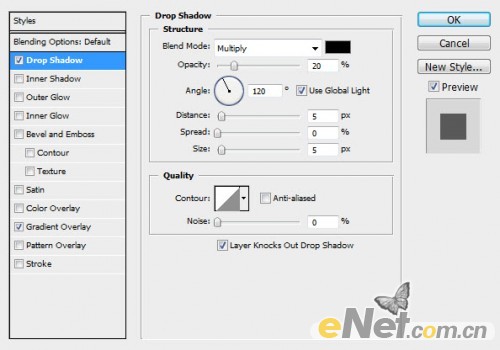
漸變疊加
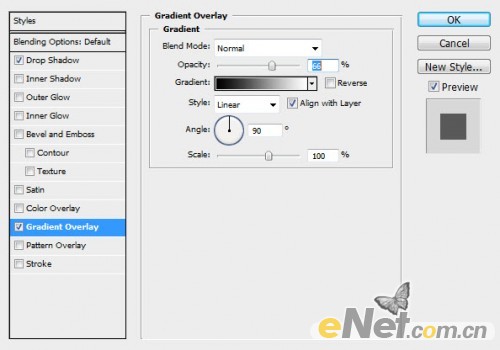
合並所有文字圖層到一個層,你將得到如下效果
相關教程:
PS制作三維文字效果
PhotoShop圖層樣式制作金屬質感包邊三維文字教程
PhotoShop制作雜草叢生的三維立體3D文字效果
Photoshop設計廢墟浮雕藝術字

2.給文字添加蒙版,然後用一個軟角橡皮擦工具,在文字上以及周圍塗抹。
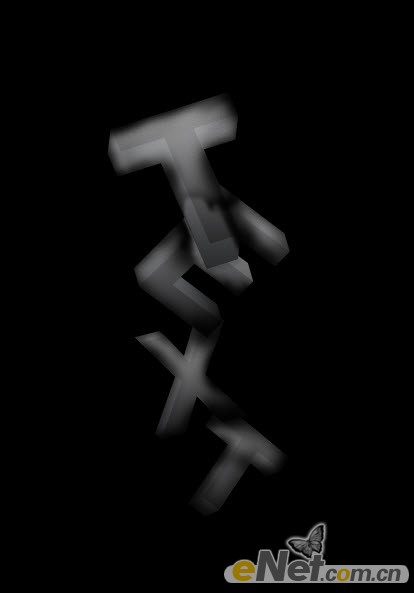
圖層蒙版中應該是這樣
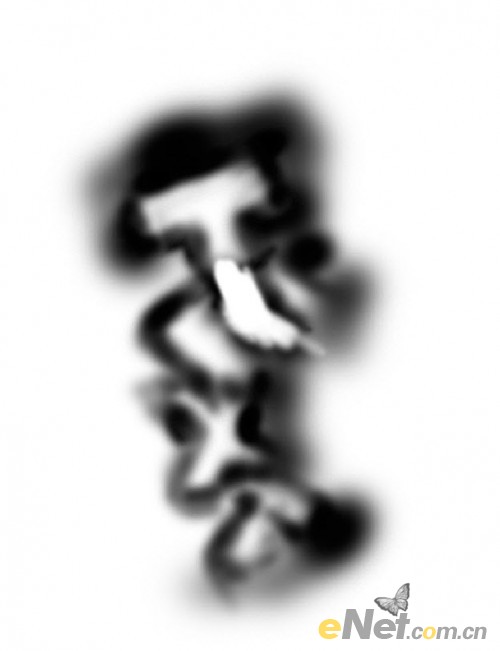
按Ctrl鍵,用鼠標點擊文字圖層略縮圖載入選區
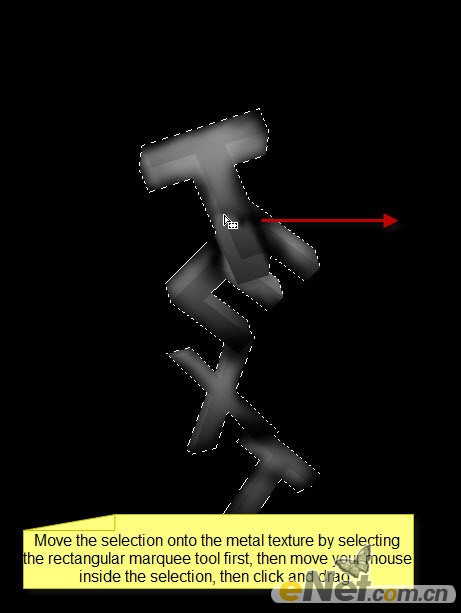
移動文字選區到“金屬材質”的圖片上,復制並粘貼文字的金屬材質

放在文字上,將圖層的混合模式設置為“疊加”
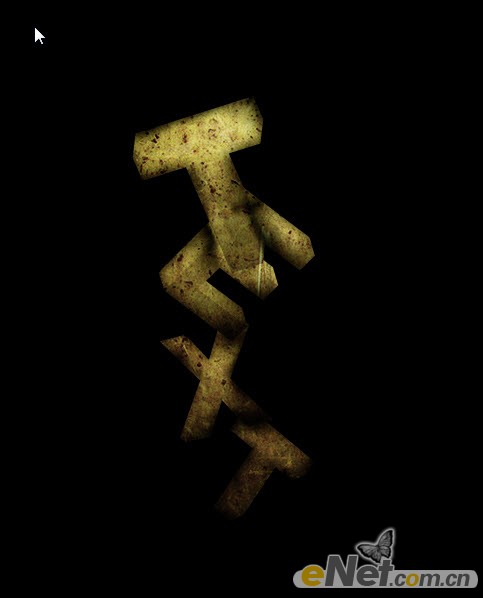
用柔角黑色筆刷在文本上添加一些陰影
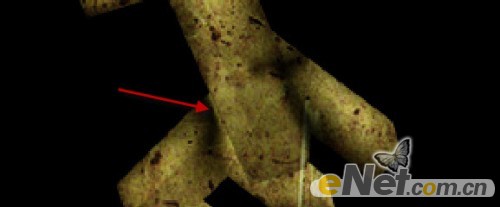

點擊圖層面板下方的“創建新的圖層或調整圖層”選擇“黑白”對層做一些調整
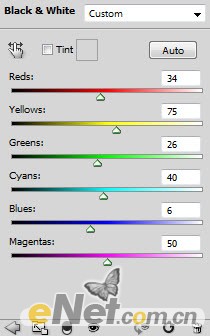
得到這樣的效果
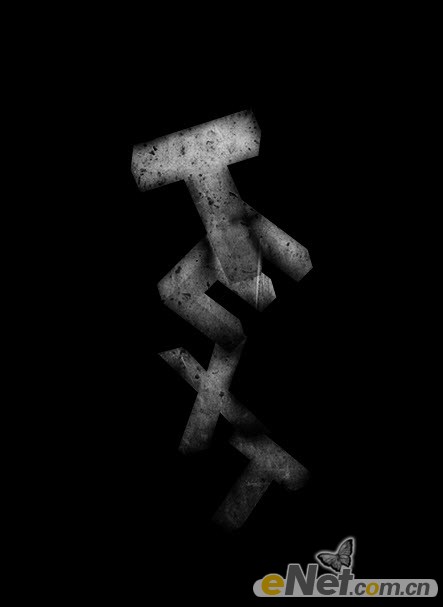
3.新建一個層,用一個柔角黑色畫筆繪制一些黑色斑點,將圖層的混合模式設置為“顏色加深”,不透明度設置為50%
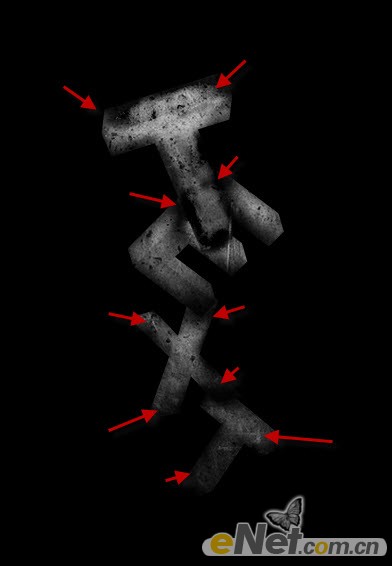
使用水濺筆刷,繪制一些水在文本上
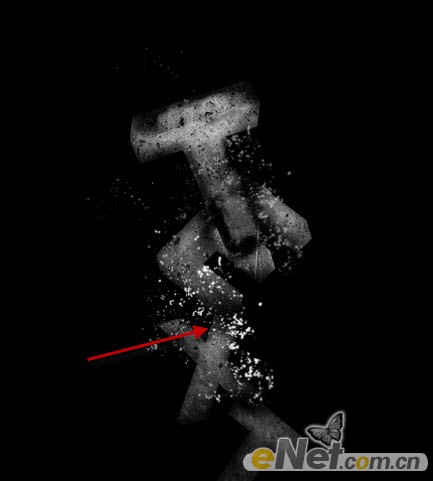
可以繪制一些水,在用“自由變換”工具裡的“變形”做一些處理,讓水有動感
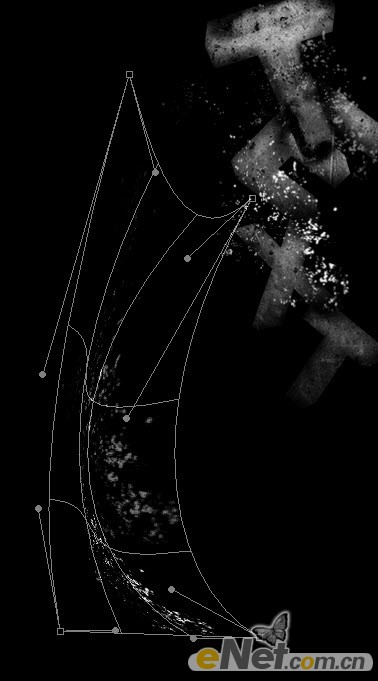
在使用“橡皮擦”擦去一些不必要的水
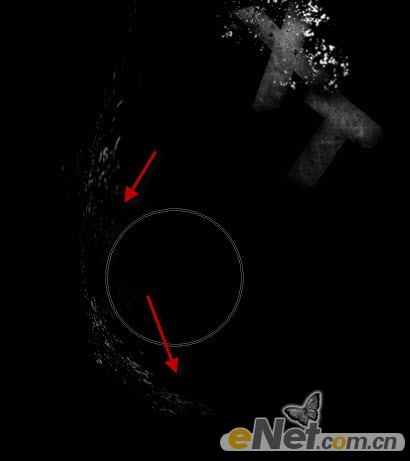
將彎曲的水多復制幾次,放在不同的地方,來得到更多的層次。

4.來配色。添加“曲線”圖層調整選項,
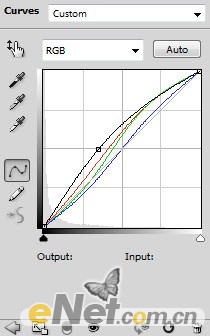
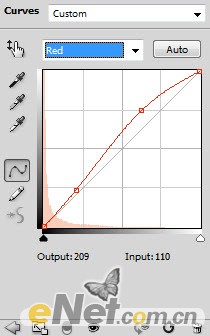
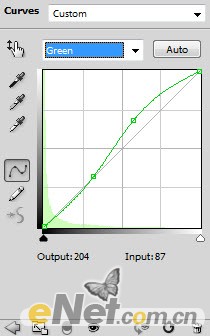
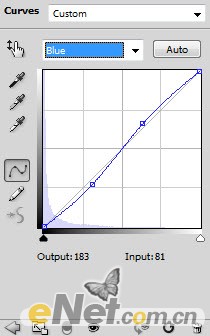
得到如下效果

5.合並圖層使用“濾鏡>銳化>智能銳化”
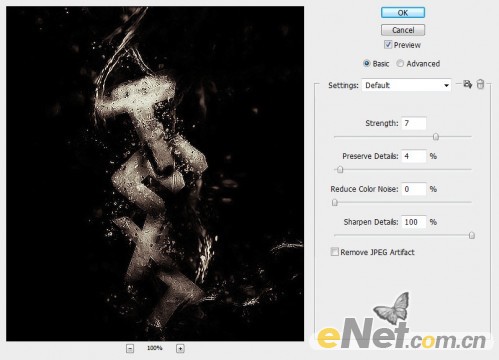
加一個“圖層蒙版”在文字上塗抹,影藏一部分
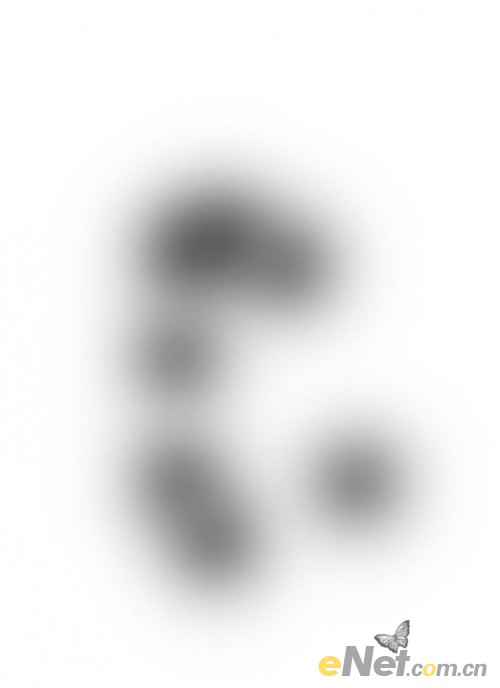
復制這個層,使用濾鏡裡的液化,來制作液化效果

將混合模式設置為“顏色減淡”得到如下效果

最後使用“色彩平衡”調處你需要的顏色,這裡可以自由發揮。
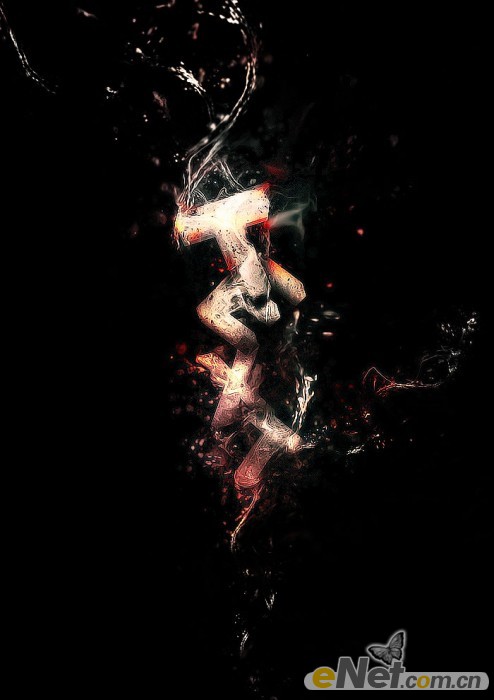
相關教程:
PS制作三維文字效果
PhotoShop圖層樣式制作金屬質感包邊三維文字教程
PhotoShop制作雜草叢生的三維立體3D文字效果
Photoshop設計廢墟浮雕藝術字